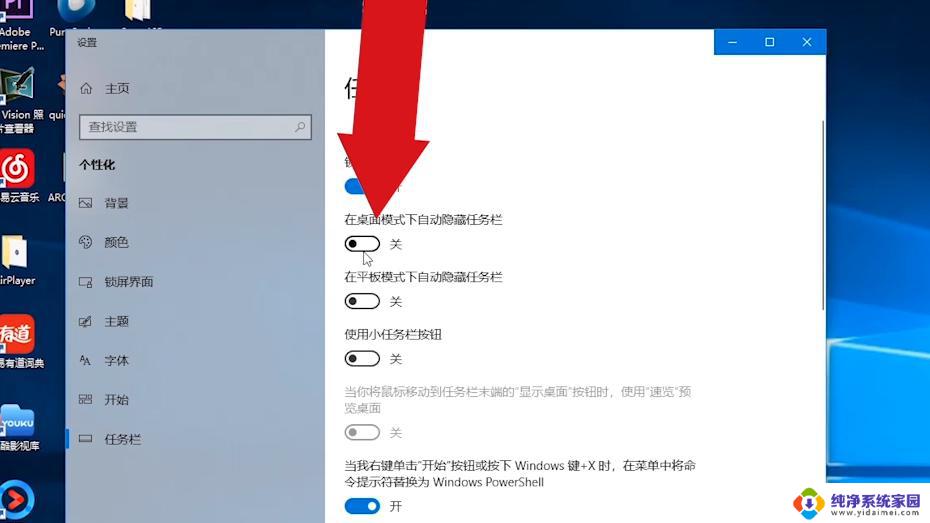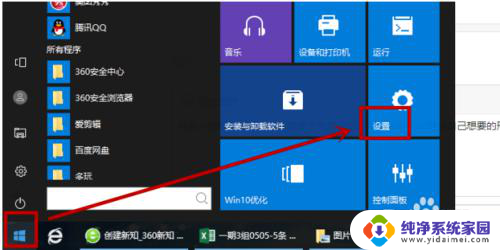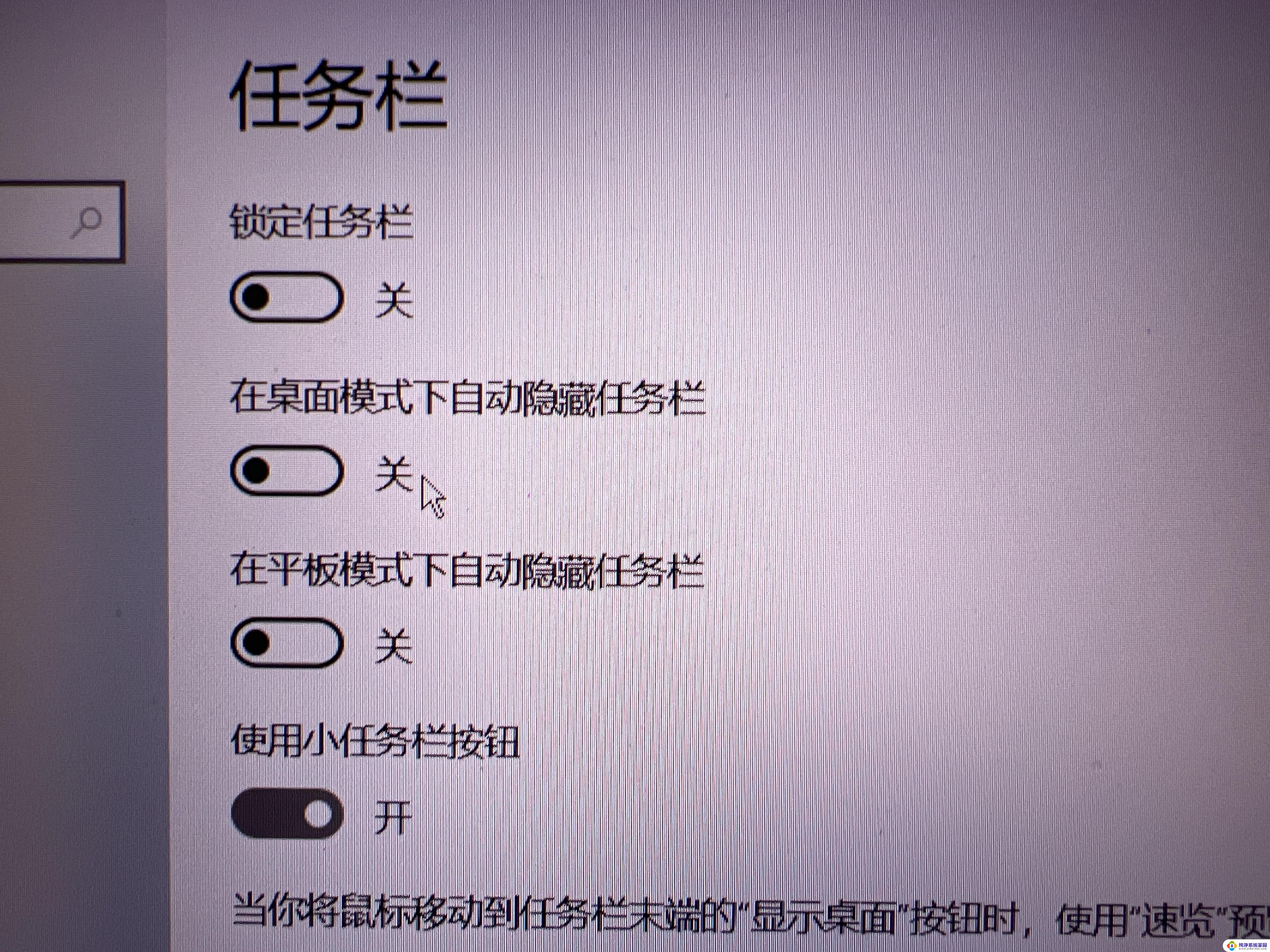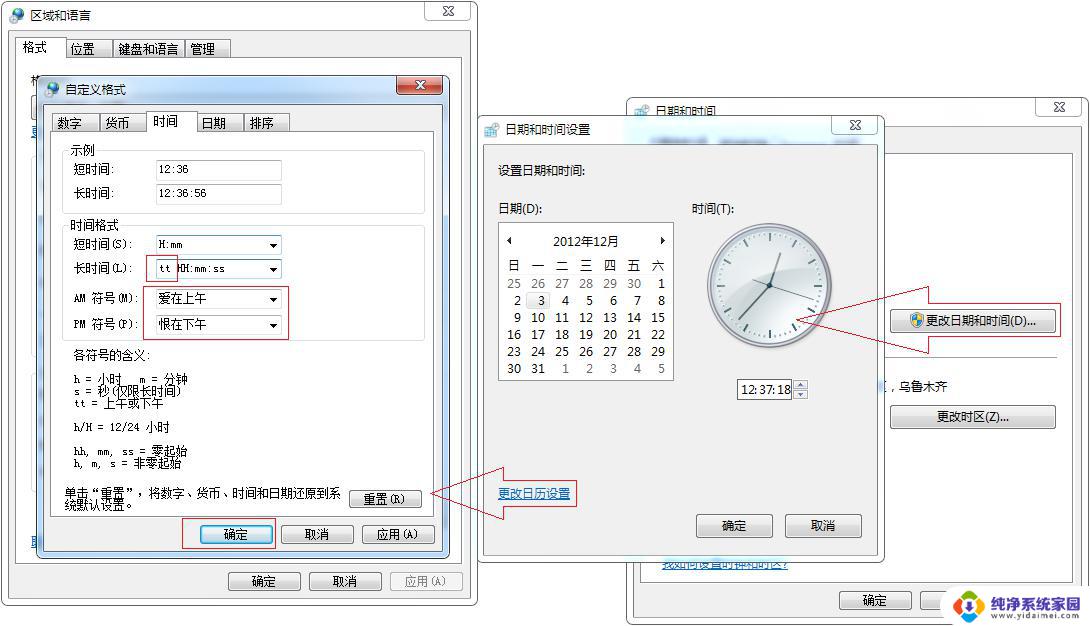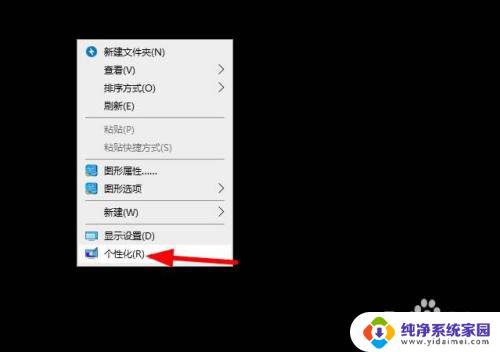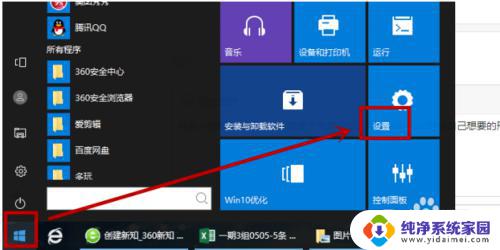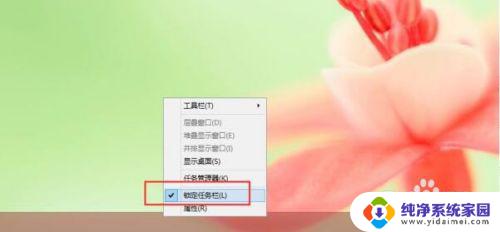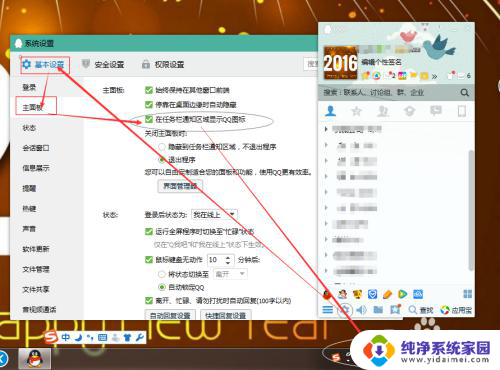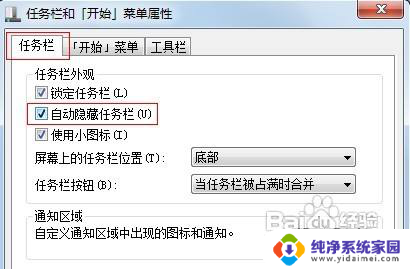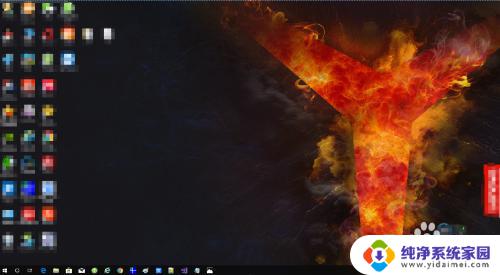电脑开机下方任务栏没有显示 电脑底部任务栏不显示解决方案
电脑开机后,有时候会出现下方任务栏没有显示的情况,这给我们的使用带来了一定的困扰,在这种情况下,我们可以尝试一些解决方案来解决这个问题。其中一个常见的解决方法是检查任务栏的设置是否被隐藏或者被移动了位置。如果任务栏被隐藏,我们可以通过鼠标移到屏幕底部来重新将其显示出来。我们还可以尝试重新启动电脑或者重启Windows资源管理器来看看是否能够解决这个问题。希望以上方法可以帮助您解决电脑底部任务栏不显示的问题。
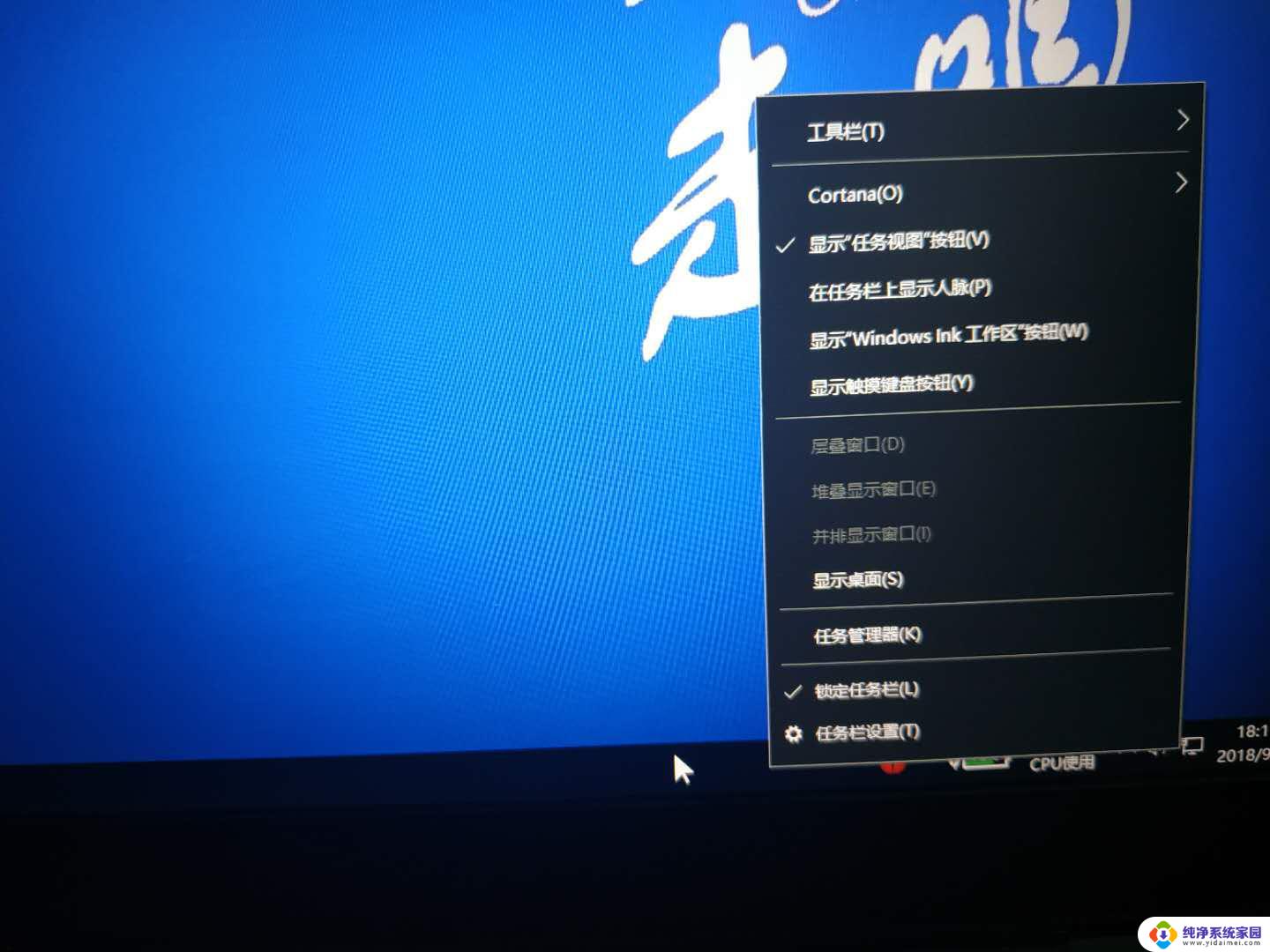
一、电脑下方的任务栏不显示的原因分析
1.系统任务栏被病毒木马破坏。
2.系统没有正常加载系统文件造成的。
3.用户误操作造成的。
二、电脑下方的任务栏不显示的解决办法
1.首先检查是不是自己误操作造成的,
⑴按动键盘上的F11键。看是否恢复任务栏
⑵按windows健(位于ctrl和alt中间),显示出开始菜单,在空白处单击右键,点击“属性',打开“任务栏和开始菜单属性”,在任务栏中选中“自动隐藏任务栏”,应用后再取消选择。同时选择“锁定任务栏”。
2.然后检查电脑是不是中病毒了,建议您使用金山卫士木马查杀功能,它不仅可以查杀木马,还没有修复因病毒木马对系统的破坏。
1、进入主界面进入【查杀木马】。
2、然后点击【快速扫描】即可。
3.系统没有正常加载成功,请“ctrl+alt+del'打开任务管理器,点击文件,新建任务,输入explorer.exe,确定即可。
4. 电脑下方的任务栏不显示的手动修复方法(前提是没有中病毒)。
⑴单击“开始菜单→运行”,输入“Regedit”后回车。然后在 注册表 编辑器中依次展开[HKEY_CURRENT-SoftwareMicrosoftWindows-Explore]分支,删除右侧窗口中的“StuckRects”主键,重新启动计算机就可以恢复任务栏了;
⑵打开Software-Microsoft-Windows-Explorer-StuckRects2子键,删除右边窗框中的Setting。重启电脑后系统会自动重建二进制值Setting,任务栏恢复正常。
以上就是电脑开机下方任务栏没有显示的全部内容,有出现这种现象的小伙伴不妨根据小编的方法来解决吧,希望能够对大家有所帮助。